如何用PHOTOSHOP绘制闪亮的星星并预设为画笔
1、打开Photoshop软件,新建一块正方形画布。填充黑白渐变色,白上黑下。
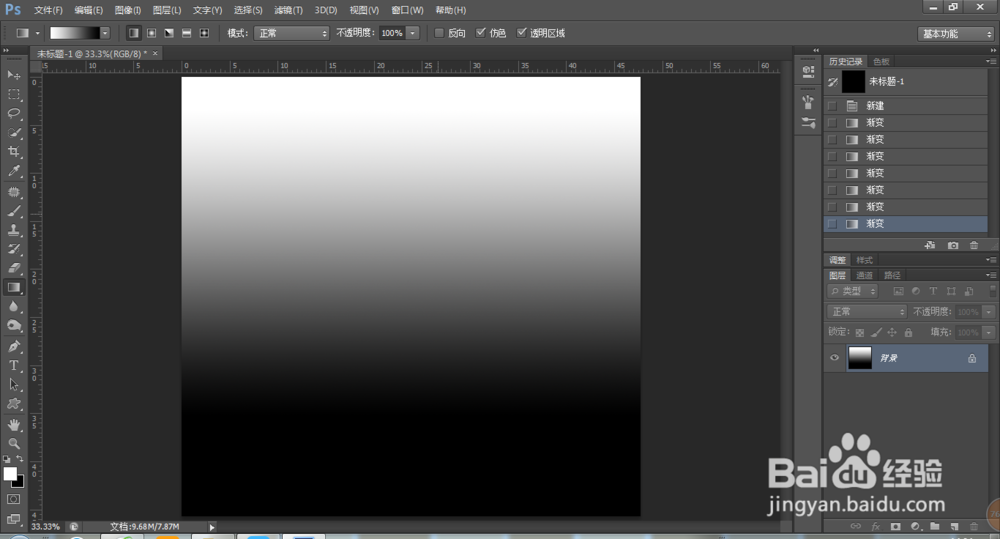
2、点击滤镜<扭曲<波浪。

3、设置波浪数据,生成器数为1,其他数据可根据要求设置。类型选择正弦,这样波浪更圆滑,制作出来的星星更圆润些。在预览图里看到每一个波形都完整即可。波浪数量根据波长也可设置。

4、设置完毕后,波浪效果如图。

5、点击滤镜<扭曲<极坐标。

6、弹出极坐标的对话框。选择平面坐标到极坐标。可以将预览比例调小方便预览效果。确定可以了,点击确定。星星制作完成。
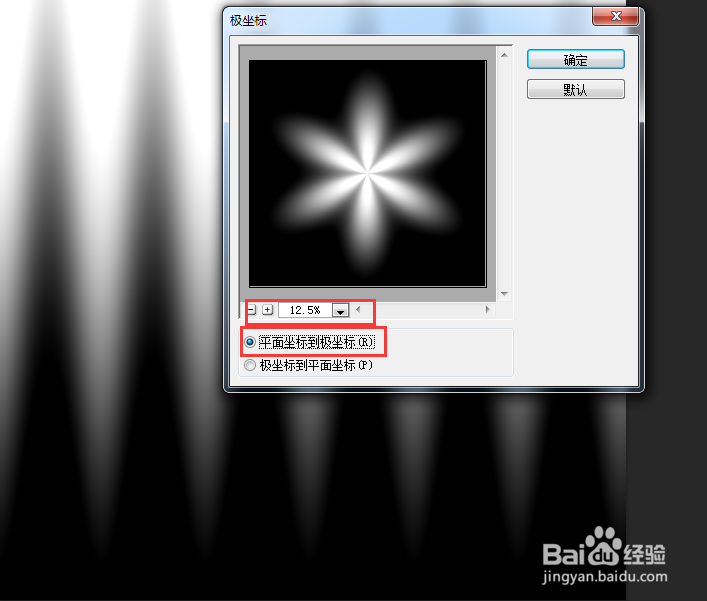
7、打开一张图片。点击移动,将制作好的星星拖动到图片中。

8、按CTRL+T进行自由变换,确定好大小后按ENTER确定。

9、选择星星的图层,将混合模式改成滤色即完成。

10、效果图。

1、打开绘制好的星星图片,点击图像调整,对星星图片进行反相。

2、点击【编辑】,选择【定义画笔预设】。

3、对预设的画笔进行命名方便使用笔刷找到。

4、在笔刷中找到预设好的星星笔刷,调整适合大小。

5、在导入的图片上新建一个图层,直接使用画笔单击。可按键盘上的中括号键(【】)调整画笔大小。这样制作出来的效果和上面更改混合为滤色一样,并且可以调整前景色来给星星上色。

6、效果图。

声明:本网站引用、摘录或转载内容仅供网站访问者交流或参考,不代表本站立场,如存在版权或非法内容,请联系站长删除,联系邮箱:site.kefu@qq.com。
阅读量:164
阅读量:33
阅读量:194
阅读量:119
阅读量:140